이 포스팅은 쿠팡 파트너스 활동의 일환으로 수수료를 지급받을 수 있습니다.
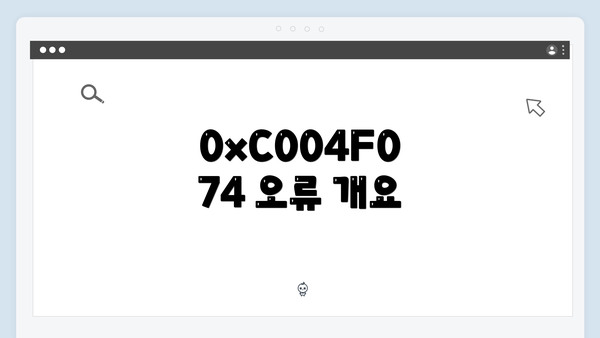
0xC004F074 오류 개요
윈도우10 설치 중 사용자들이 자주 직면하는 문제가 바로 오류 코드 0xC004F074입니다. 이 오류는 일반적으로 제품 키 인증 문제에서 발생하며, 이를 해결하기 위해서는 몇 가지 절차를 따르는 것이 중요합니다. 제품 키가 만료되었거나, 라이센스가 제대로 등록되지 않았을 경우 이러한 문제가 발생할 수 있습니다. 특히, 최근 업데이트나 하드웨어 변경 이후에 이 오류를 경험하는 사용자가 많아졌습니다. 이 오류를 해결하기 위해서는 먼저 오류의 원인을 파악하고, 그에 따른 조치를 취하는 것이 필요합니다.
오류 코드 0xC004F074는 “Windows cannot activate this product key”라는 메시지를 통해 사용자에게 알리며, 일반적으로 다음과 같은 상황에서 발생하게 됩니다.
– 정품 인증을 위한 서버와의 연결 문제
– 입력된 제품 키의 유효성 검사 실패
– 라이센스 서버에서의 연결 실패
메시지가 나타나면 사용자는 Windows의 기능을 정상적으로 활용할 수 없게 되어 불편을 겪게 됩니다. 이 문제를 해결하기 위해 사용자가 취해야 할 점들은 다음과 같습니다.
제품 키 확인 및 입력 과정
윈도우 10 설치 도중 오류 코드 0xC004F074가 발생하는 경우는 제품 키와 밀접한 관련이 있어요. 이 오류는 제품 키 인증에 실패했을 때 나타나며, 따라서 올바른 제품 키를 확인하고 제대로 입력하는 과정이 매우 중요해요. 여기서는 제품 키 확인 및 입력 과정을 자세히 설명해 드릴게요.
1. 제품 키 확인하기
제품 키는 일반적으로 25자리의 문자와 숫자로 이루어져 있어요. 다음과 같은 방법으로 제품 키를 확인할 수 있어요:
- 구매 영수증 또는 이메일 확인: 윈도우 10을 디지털 형태로 구입했다면, 구매 확인 이메일에서 제품 키를 찾아볼 수 있어요.
- 박스 또는 스티커 확인: 물리적인 제품을 구입했다면, 제품 박스의 스티커나 매뉴얼에 제품 키가 적혀 있을 가능성이 높아요.
- 기존의 윈도우에서 확인하기: 기존에 윈도우를 설치한 환경에서 제품 키를 확인할 수 있는 명령어를 사용해 볼 수 있어요.
bash
wmic path softwarelicensingservice get OA3xOriginalProductKey
이 명령어를 입력하면, 현재 설치된 윈도우의 제품 키를 확인할 수 있어요.
2. 정확하게 제품 키 입력하기
제품 키를 확인한 후, 설치 과정에서 이 키를 올바르게 입력해야 해요. 입력 시 주의할 점은 다음과 같아요:
- 영문 대소문자 구분: 제품 키는 영문의 대소문자를 구분하므로 주의 깊게 입력해야 해요. 특히 ‘O’와 ‘0’ (영문 대문자 오와 숫자 영) 또는 ‘I’와 ‘1’ (영문 대문자 아이와 숫자 일)처럼 비슷한 문자는 혼동하지 않도록 해요.
- 공백에 유의하기: 키를 입력하는 과정에서 불필요한 공백을 포함하지 않도록 해요. 예를 들어, “XXXXX-XXXXX-XXXXX-XXXXX-XXXXX” 형태로 정확하게 입력해야 해요.
- 제한된 시도: 제품 키 입력에는 제한된 시도가 있으니, 신중하게 입력하는 것이 좋습니다.
3. 인증 시 주의 사항
제품 키를 입력한 후에는 인증 과정을 거치게 돼요. 이 과정에서 몇 가지를 확인해야 해요:
- 인터넷 연결 확인: 인증 절차는 인터넷을 통해 진행되므로 안정적인 인터넷 연결이 필요해요.
- 방화벽 및 보안 소프트웨어: 경우에 따라 방화벽이나 보안 소프트웨어가 인증을 방해할 수 있어요. 이러한 프로그램을 임시로 비활성화하고 다시 시도해보는 것도 하나의 방법이에요.
이 과정에서도 오류가 계속 발생한다면, 다음 섹션인 명령 프롬프트를 통한 인증 재시도를 참고하여 추가적인 조치를 취해보세요!
요약하기
제품 키의 확인 및 입력 과정은 윈도우 10 설치에서 매우 중요한 단계예요. 올바른 제품 키를 신중히 확인하고 정확하게 입력하는 것이 오류를 최소화하는 데 큰 도움이 됩니다. 다음의 포인트를 기억해주시기 바라요:
- 제품 키는 항상 정확하게 입력할 것!
- 방화벽 및 보안 소프트웨어가 문제가 될 수 있으니 확인할 것!
- 인증 과정은 인터넷 연결이 필수예요!
이러한 주의 사항들을 잘 따르신다면 여러분은 윈도우 10 설치를 성공적으로 마무리할 수 있을 거예요!
명령 프롬프트를 통한 인증 재시도
윈도우 10 설치 과정에서 0xC004F074 오류가 발생할 때, 명령 프롬프트를 활용하여 인증을 재시도하는 방법은 매우 효과적이에요. 이 과정은 특히 시스템에 대한 고급 이해가 있는 사용자에게 유용하지만, 간단한 단계로 진행할 수 있기 때문에 누구나 시도해볼 수 있어요.
아래 표는 명령 프롬프트를 통한 인증 재시도 과정의 주요 단계들을 정리한 내용이에요.
| 단계 | 설명 |
|---|---|
| 1. 명령 프롬프트 실행 | – 시작 메뉴에서 ‘cmd’를 검색 후, ‘명령 프롬프트’를 마우스 오른쪽 버튼으로 클릭하고 ‘관리자로 실행’을 선택해요. |
| 2. 인증 서비스 시작 | – 명령 프롬프트에 다음 명령어를 입력하고 엔터 키를 눌러요: slmgr.vbs /ato – 이 명령어는 활성화를 시도해요. |
| 3. 제품 키 재입력 | – 만약 인증이 실패할 경우, 다음 명령어로 제품 키를 다시 입력해요: slmgr.vbs /ipk [당신의_제품_키] – [당신의_제품_키]를 실제 제품 키로 바꿔주세요. |
| 4. 인증 재시도 | – 제품 키를 성공적으로 입력한 후, 다시 인증을 시도해요. 명령어는 이전과 같아요: slmgr.vbs /ato |
| 5. 성공 여부 확인 | – 인증이 완료되면, “처리 완료” 메시지가 나타나요. 만약 다른 오류가 발생한다면, 해당 오류 코드에 대한 해결책을 검색해보세요. |
이러한 단계를 통해 인증 재시도를 하는 것이에요. 명령 프롬프트를 통한 방법은 사용자에게 직접적인 제어를 제공하며, 시스템의 문제를 스스로 해결할 수 있는 방법 중 하나가 됩니다.
이 과정이 성공적으로 이루어지면, 윈도우 10의 완전한 기능을 사용할 수 있게 되니 정말 중요해요!
추가 팁
- 종종 방화벽이나 인터넷 연결 문제로 인해 인증이 실패할 수 있어요. 이 부분도 확인해 보세요.
- 인증 상태를 확인하기 위해 다음 명령어를 사용할 수 있어요:
slmgr.vbs /xpr– 이 명령어는 윈도우의 활성화 상태를 알려줍니다.
명령 프롬프트를 활용한 인증 재시도는 많은 사용자들에게 효과적인 해결책이 되어왔어요. 이렇게 간단한 방법으로 문제를 해결할 수 있기를 바랄게요!
고급 시스템 설정 조정
윈도우 10 설치 오류 0xC004F074를 해결하기 위해 고급 시스템 설정을 조정하는 것은 중요한 단계 중 하나에요. 이 과정은 복잡할 수 있지만, 몇 가지 주요 단계를 통해 인증 문제를 해결할 수 있어요. 아래에 상세히 설명해 드릴게요.
1. 시스템 속성 접근하기
- 단축키 사용:
윈도우 키 + R을 눌러 실행 창을 열고,sysdm.cpl을 입력한 후 엔터를 눌러주세요. - 사용자 계정 컨트롤(UAC)이 나타나면 ‘예’를 클릭해 주세요.
2. 고급 탭 선택
- 시스템 속성 창에서 “고급” 탭을 클릭해 주세요.
- 여기서 성능과 관련된 다양한 설정을 조정할 수 있어요.
3. 환경 변수 설정
- “환경 변수” 버튼을 클릭하여 사용자와 시스템 변수를 모두 조정할 수 있는 창을 열어요.
- 변수가 올바르게 설정되어 있는지 확인하고 필요한 경우 새로운 변수를 추가해 주세요.
4. DHCP 및 DNS 설정 확인
- 네트워크 어댑터 설정에 가서 TCP/IP 속성을 확인해 주세요.
- “자동 IP 주소 받기”와 “자동 DNS server 주소 받기”가 설정되어 있는지 확인해야 해요.
- DNS 서버가 올바르게 설정되지 않으면 인증 과정에서 문제가 발생할 수 있어요.
5. Windows Installer 서비스 확인
- 서비스 관리 도구를 열기 위해
윈도우 키 + R을 다시 눌러서services.msc을 입력해 주세요. - Windows Installer 서비스를 찾아서 상태가 “실행 중”인지 확인해 주세요. 실행 중이지 않다면 시작해 주세요.
6. KMS 서버 설정 확인
- KMS (Key Management Service) 서버에 연결할 수 있는지 확인하는 것도 필요해요.
- 커맨드 프롬프트를 열고 (관리자 권한 필수)
slmgr /skms your_kms_server명령어로 KMS 서버 주소를 설정해 주세요.
7. 추가 소프트웨어 충돌 확인
- 다른 프로그램이나 서비스가 인증을 방해하고 있을 수 있어요.
- 안티바이러스 프로그램이나 방화벽 설정을 점검하고, 잠시 비활성화해 보는 것도 방법이에요.
8. 최신 윈도우 업데이트 적용
- 항상 최신 업데이트가 설치되어 있는지 확인해 주세요.
- 업데이트가 필요하다면 빠르게 설치한 후 재부팅해 주세요.
이 모든 단계들을 확인하고 조정하면, 윈도우 10 설치 오류 0xC004F074를 해결하는 데 큰 도움이 될 거예요. 각 단계를 차근차근 따라가면서 문제를 해결해 나가시길 바랄게요. 문제가 지속되는 경우, 전문가에게 문의하는 것을 추천드려요!
Microsoft 고객 지원 활용: 전문적인 지원과 솔루션
윈도우 10 설치 중 0xC004F074 오류가 발생하면, 스스로 해결하기 어려울 때가 많죠. 이럴 때는 Microsoft 고객 지원을 활용하는 것이 정말 중요한 방법이에요. 고객 지원은 전문적인 도움을 받을 수 있는 기회가 되며, 아래의 방법으로 갈 수 있어요.
1. 온라인 지원 센터 방문하기
Microsoft의 공식 웹사이트에는 다양한 지원 자료가 가득해요. 먼저, 지원 센터를 방문해보세요. 여기에선 사용자들이 자주 겪는 문제에 대한 FAQ와 해결 가이드가 제공되니 많은 도움이 될 거예요.
- 접속 방법:
- 웹사이트에 들어가 검색창에 “0xC004F074” 입력
- 관련 문제 해결 기사 확인
2. 실시간 채팅 서비스 이용하기
- Microsoft는 실시간 채팅 서비스를 제공해요. 이 서비스를 통해 직접 상담원과 연결될 수 있으니, 보다 신속하고 정확한 답변을 얻을 수 있어요. 이 서비스는 다음과 같이 이용할 수 있어요.
- 온라인 지원 센터에서 ‘채팅 시작’ 버튼 클릭
- 필요한 정보 입력 후 실시간 상담원과 대화
3. 전화 상담 요청하기
- 상황이 복잡하거나 전문적인 기술 지원이 필요할 경우, 고객 지원 센터에 전화를 걸어 직접 상담을 받는 것도 좋아요. 전화 상담 방법은 아래와 같아요.
- 고객 지원 번호를 웹사이트에서 확인
- 상담 시간 체크 후 전화 걸기
- 오류 코드와 함께 현재 겪고 있는 문제를 상세히 설명하기
4. 원격 지원 요청하기
-
때로는 전문가가 직접 시스템에 접속해 문제를 해결해주는 것이 필요할 때가 있어요. Microsoft는 원격 지원 서비스를 제공해요. 이를 요청하면 보다 빠르게 문제를 해결할 수 있어요.
-
원격 지원 요청 방법:
- 상담원과의 대화 중 원격 지원 요청하기
- 필요한 소프트웨어 설치 안내 받기
5. 사용자 커뮤니티 활용
- Microsoft의 포럼이나 커뮤니티에서 다른 사용자들의 경험을 듣고 문제를 해결해볼 수 있어요. 비슷한 오류를 겪은 사용자들의 해법과 팁을 공유받을 수 있어 유용해요.
- Microsoft 커뮤니티 페이지 방문
- 관련 주제 게시판 검색 후 참여하기
요약
Microsoft 고객 지원을 활용하면 0xC004F074 오류를 해결하는 데 큰 도움이 돼요. 전문 기술 지원, 실시간 상담, 원격 지원 등의 다양한 옵션이 있어서 사용자들이 빠르게 문제를 해결할 수 있도록 하고 있어요. 따라서 윈도우 설치 중 문제가 발생하면, 이러한 지원을 적극적으로 활용해보세요.
문제 해결을 위한 첫걸음은 항상 전문가의 지원을 받는 것이에요.
특히, 중요하거나 복잡한 오류일 경우 덜컥하는 것보단 직접 상담을 받는 것이 효과적이랍니다.
자주 묻는 질문 Q&A
Q1: 오류 코드 0xC004F074는 무엇을 의미하나요?
A1: 오류 코드 0xC004F074는 제품 키 인증 문제로 인해 윈도우 10 설치 중 발생하며, 일반적으로 “Windows cannot activate this product key”라는 메시지를 표시합니다.
Q2: 제품 키를 어떻게 확인하나요?
A2: 제품 키는 구매 영수증, 이메일, 상품 박스의 스티커 또는 기존 윈도우에서 특정 명령어(예: `wmic path softwarelicensingservice get OA3xOriginalProductKey`)를 사용하여 확인할 수 있습니다.
Q3: 오류를 해결하기 위해 어떤 조치를 취해야 하나요?
A3: 올바른 제품 키를 확인하고 정확하게 입력한 후, 안정적인 인터넷 연결을 보장하며 방화벽과 보안 소프트웨어가 인증을 방해하지 않는지 확인해야 합니다.
이 콘텐츠는 저작권법의 보호를 받는 바, 무단 전재, 복사, 배포 등을 금합니다.